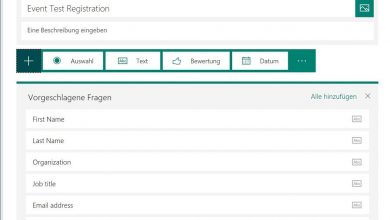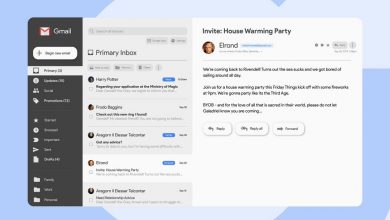Correction du problème de plantage du panneau KDE Plasma 5

L’ environnement de bureau KDE Plasma 5 est solide à ce stade, et il a rarement des problèmes de dernière minute qui rendent l’utilisation de bureau impossible. Cependant, ce panneau peut parfois se figer et se bloquer. C’est un gros problème.
Contrairement à Gnome Shell, KDE Plasma 5 ne dispose pas d’un véritable mécanisme de redémarrage intégré pour que ses utilisateurs puissent en profiter. Donc, si vous utilisez KDE et souhaitez un moyen rapide de réinitialiser le panneau verrouillé, vous devrez créer votre solution. Donc, dans ce petit guide, nous verrons comment créer un outil de réinitialisation qui peut vous sortir de ce bourrage si votre panneau échoue.
Redémarrez le panneau KDE Plasma 5 avec les commandes du terminal
Ce panneau fait partie du processus «plasmashell», qui s’exécute en arrière-plan sur votre ordinateur Linux. Donc, si vous rencontrez des problèmes avec votre panneau qui ne fonctionne pas, le moyen le plus simple de le remettre en marche est de gérer ce processus.
Malheureusement, il n’est pas possible de redémarrer directement le processus plasmashell à partir de la ligne de commande. Au lieu de cela, vous devrez le faire manuellement. La meilleure façon de faire est d’utiliser la commande killall. Puisqu’il arrêtera instantanément chaque instance de «plasmashell» en cours d’exécution. Alors, ouvrez un terminal en appuyant sur CTRL + ALT + T, ou CTRL + SHIFT + T sur le clavier et terminez par «plasmashell».
killall plasmashell
De même, lorsque vous exécutez la commande killall, tout devient noir. Cependant, vous devriez toujours avoir accès au terminal. De là, redémarrez le processus «plasmashell» depuis le terminal. Assurez-vous d’ajouter le symbole «&» à la fin de la commande pour l’envoyer vers le bas.
Lorsque vous exécutez la commande killall, tout devient noir. Cependant, vous devez toujours avoir accès au terminal. De là, redémarrez le processus «plasmashell» depuis le terminal. Assurez-vous d’ajouter le «&» à la fin de la commande pour l’envoyer vers le bas.
plasmashell et
Aussi, dès que la commande plasmashell ci-dessus est exécutée, un nouveau panneau KDE Plasma 5 apparaîtra à l’écran. Cependant, ce nouveau panneau dépend du terminal car il fonctionne à l’intérieur. À partir de là, le processus devrait être poussé à l’arrière-plan. Donc, pour ce faire, vous devez exécuter la commande disown.
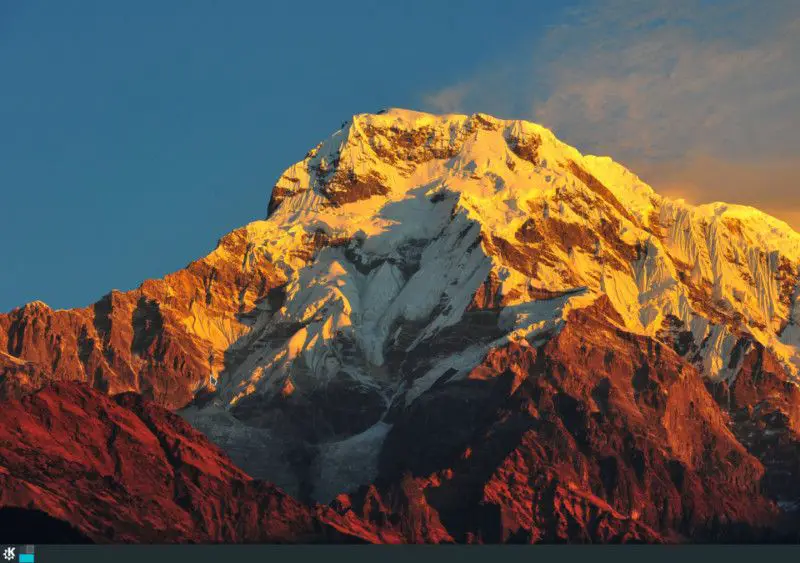
De même, disown prendra le processus «plasmashell» et l’envoyera en arrière-plan. Vous apporter à nouveau un tableau de bord entièrement fonctionnel.
Créer un script de redémarrage
Pour commencer, ouvrir un terminal pour tuer le processus «plasmashell» peut être très fastidieux. Cela fonctionne à la hâte, mais n’est pas idéal pour la plupart des utilisateurs. Un excellent moyen de redémarrer votre panneau s’il se fige est donc de créer un script de redémarrage rapide. Que vous pouvez exécuter.
Pour commencer, ouvrez une fenêtre de terminal en appuyant sur CTRL + ALT + T ou CTRL + SHIFT + T sur le clavier. À partir de là, vous devez suivre les instructions étape par étape que nous vous donnons ci-dessous.
1.- Avec la commande tactile, créez un nouveau fichier vierge dans votre répertoire personnel avec le libellé «panel-restart».
redémarrage de l’écran tactile
2.- Utilisez la commande «echo» ci-dessous pour ajouter un shebang en haut du script. À son tour, cette commande est critique car sans elle, votre système Linux ne saura pas comment interpréter le script de redémarrage.
echo ‘#! / bin / bash’> redémarrage du panneau
3.- Exécutez une autre commande echo pour ajouter le code principal au script de redémarrage du panneau.
echo ‘killall plasmashell; plasmashell & ‘>> redémarrage du panneau
4.- Mettez à jour les autorisations du fichier de redémarrage à l’aide de la commande chmod. Ceci afin qu’il puisse s’exécuter en tant que programme sur votre ordinateur Linux.
sudo chmod + x redémarrage du panneau
5.- Placez le fichier de redémarrage du panneau dans / usr / bin / avec la commande mv. De même, placer le fichier ici vous permettra de l’appeler sous forme de commande, comme n’importe quel autre programme sous Linux.
sudo mv panel-restart / usr / bin /
Maintenant, fermez la fenêtre du terminal. Ensuite, vous devez aller sur le bureau de KDE et appuyer sur ALT + F2 pour ouvrir la fenêtre de lancement rapide de Plasma. Ensuite, dans la fenêtre, entrez la commande ci-dessous pour redémarrer instantanément le panneau KDE Plasma 5. En utilisant le script que vous venez de créer.
redémarrage du panneau
De plus, lorsque vous exécutez la commande, votre panneau doit être prêt à être utilisé.
Ajouter le script à un raccourci
Si vous souhaitez redémarrer le panneau KDE Plasma 5 en appuyant simplement sur quelques boutons du clavier, vous devrez configurer un raccourci clavier personnalisé. Pour ce faire, vous devez suivre les instructions étape par étape que nous vous montrons ci-dessous.
1.- Tout d’abord, vous devez ouvrir le menu de l’application, vous devez rechercher des «raccourcis personnalisés» et ouvrir l’élément qui s’affiche avec ce nom.
2.- Dans la fenêtre de raccourcis personnalisés de KDE, recherchez «Modifier». Et cliquez avec la souris. Ensuite, sélectionnez «Nouveau», suivi de «Raccourci global» et «Commande / URL».
3.- Dans la zone «Commentaire», écrivez quelque chose comme «Redémarrez le panneau KDE».
4.- Cliquez maintenant sur «Activer» et attribuez le nouveau raccourci personnalisé à votre combinaison de touches préférée. Si vous ne pouvez pas déterminer quelle action de déclenchement utiliser, envisagez d’essayer CTRL + `.
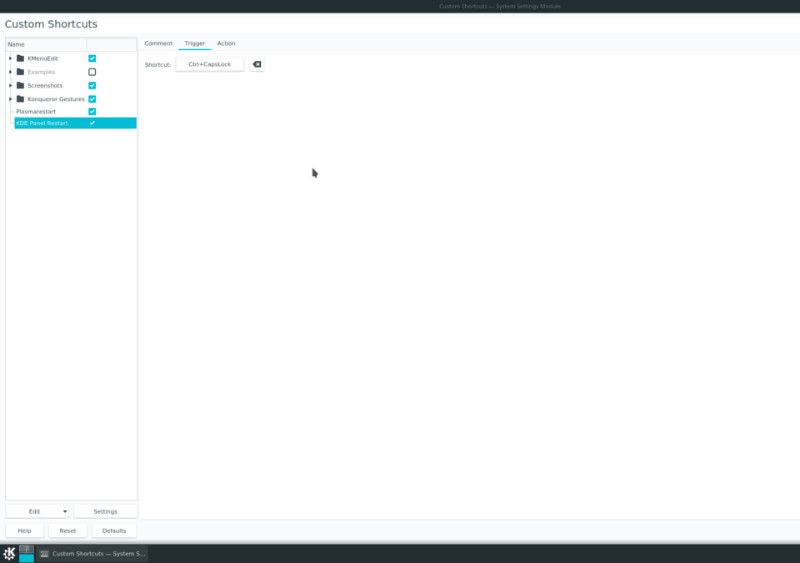
5.- Sélectionnez «Action» et écrivez la commande de redémarrage du panneau dans la case «Commande / URL».
6.- De la même manière, cliquez sur «Appliquer», afin que les modifications soient exécutées sur votre ordinateur Linux.
Enfin, fermez la fenêtre de raccourci personnalisé. Appuyez ensuite sur votre combinaison de touches pour redémarrer instantanément le panneau KDE Plasma 5.